Con la cantidad de acciones que probablemente realizarás en tus hojas de cálculo de Excel, seguramente cometerás errores o necesitarás un atajo rápido. Con Deshacer, Rehacer y Repetir, puedes revertir rápidamente una acción, rehacerla o repetir la misma acción más de una vez.
Si es nuevo en Microsoft Excel o aún no ha realizado estas acciones, le mostraremos cómo deshacer en Excel, así como rehacer y repetir de dos maneras diferentes en Windows, Mac y la web.
Cómo deshacer acciones en Excel
Deshacer es una de las acciones más comunes que puedes realizar. Ya sea que haga algo por error o cambie rápidamente de opinión, puede deshacer fácilmente lo que acaba de hacer en Excel.
Excel en Windows, Mac y la Web tienen el botón Deshacer, que es una flecha redondeada que apunta hacia la izquierda. Lo encontrarás en la barra de herramientas de acceso rápido en Windows y Mac y en la pestaña Inicioen excel en la web.
Utilice el botón Deshacerpara revertir su última acción.
En Windows y Mac, puedes utilizar la flecha situada junto al botón Deshacerpara revertir varias acciones anteriores. En la web, simplemente seleccione el botón Deshacerrepetidamente para revertir acciones adicionales.
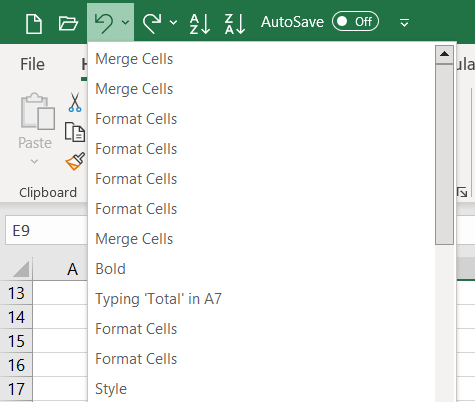
Además de utilizar el comando Deshacer, puedes usar un atajo de teclado revertir rápidamente la última acción. Selecciona Ctrl + Zen Windows o Comando + Zen Mac para deshacer una acción.
Nota: Es posible que haya algunas acciones que no pueda deshacer en Excel, por ejemplo, guardar un archivo. En estos casos, el icono Deshacer aparecerá atenuado y la información sobre herramientas mostrará "No se puede deshacer".
Cómo rehacer acciones en Excel
Junto con Deshacer en Excel está el comando Rehacer. Si después de usar la acción Deshacer desea Rehacerla, también puede usar un botón o un método abreviado de teclado.
En Windows y Mac, seleccione el botón Rehacer, que es una flecha redondeada que apunta hacia la derecha, en la barra de herramientas de acceso rápido.
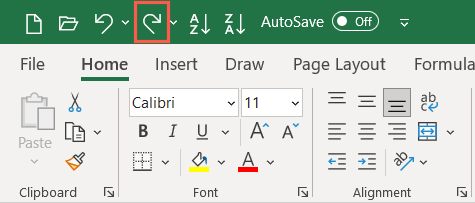
Puedes utilizar la flecha junto al botón Rehacerpara rehacer varias acciones.
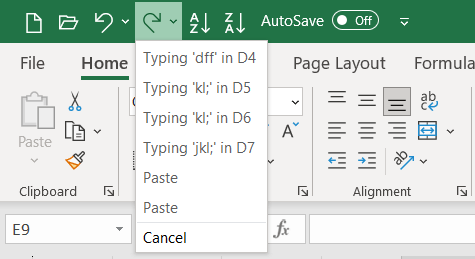
En la web, seleccione el botón Rehaceren la pestaña Inicio. Si está utilizando la cinta de opciones de una sola línea, deberá seleccionar la flecha junto a Deshacery elegir Rehacercomo se muestra a continuación. Para realizar repetidamente las acciones nuevamente en la web, simplemente seleccione el botón Rehacervarias veces..
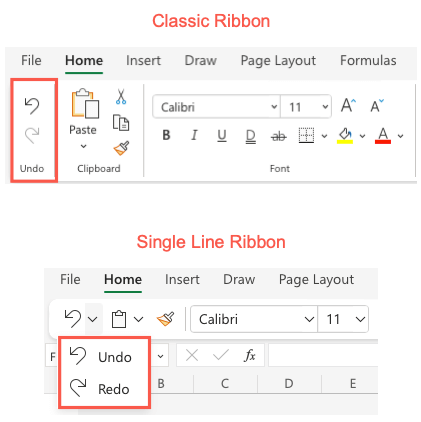
Si prefieres usar un atajo de teclado, selecciona Ctrl + Yen Windows o Comando + Yen Mac.
Nota: No verás el botón Rehacer disponible a menos que uses Deshacer primero.
Cómo repetir acciones en Excel
Una acción más que le resultará útil en Excel es el comando Repetir. Esto le permite realizar la misma acción más de una vez, como pegar los mismos elementos repetidamente o aplicar un formato idéntico. Es posible que no veas el botón Repetir como Deshacer y Rehacer y debes habilitarlo primero.
La acción Repetir no está disponible actualmente en la versión web de Excel.
Habilitar el botón Repetir
En Windows, deberás agregar el botón a la barra de herramientas de acceso rápido, ya que no está allí de forma predeterminada.
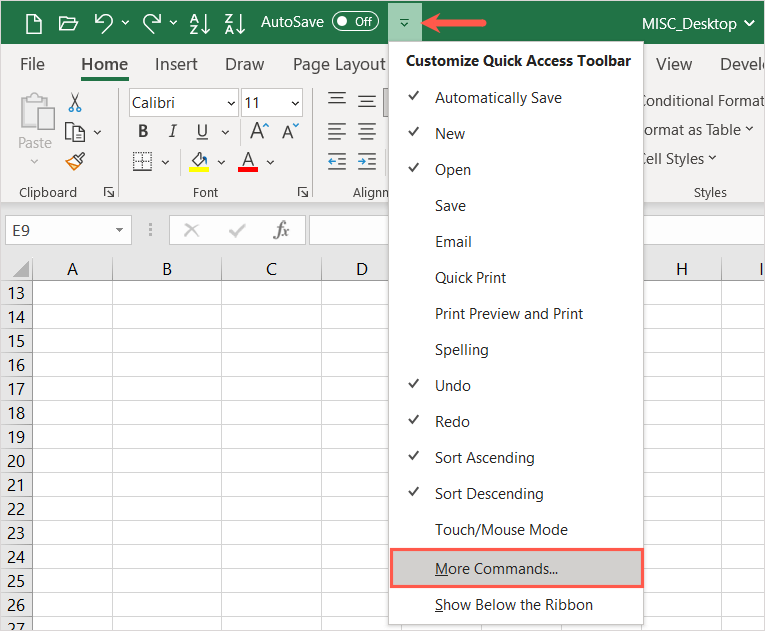
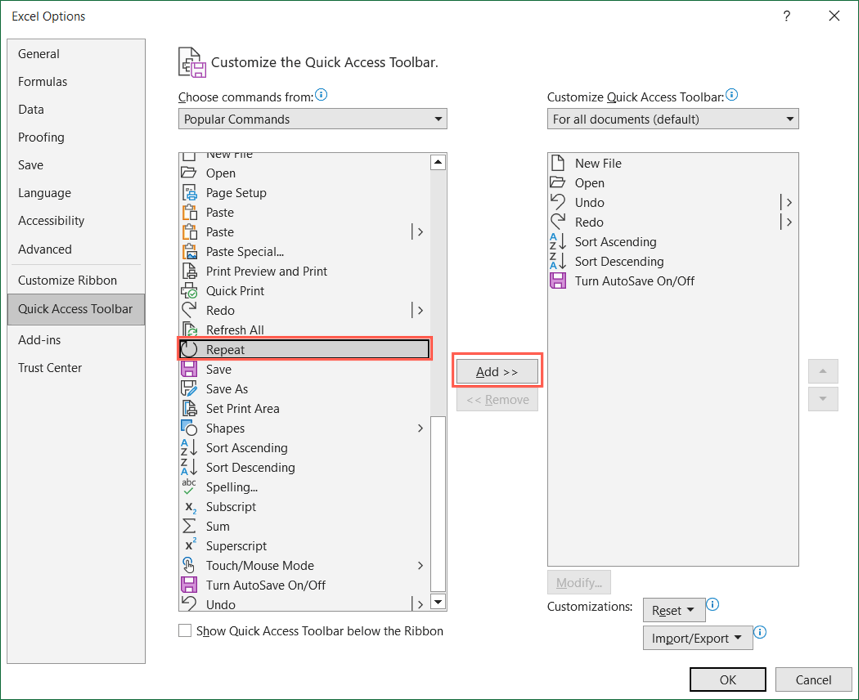
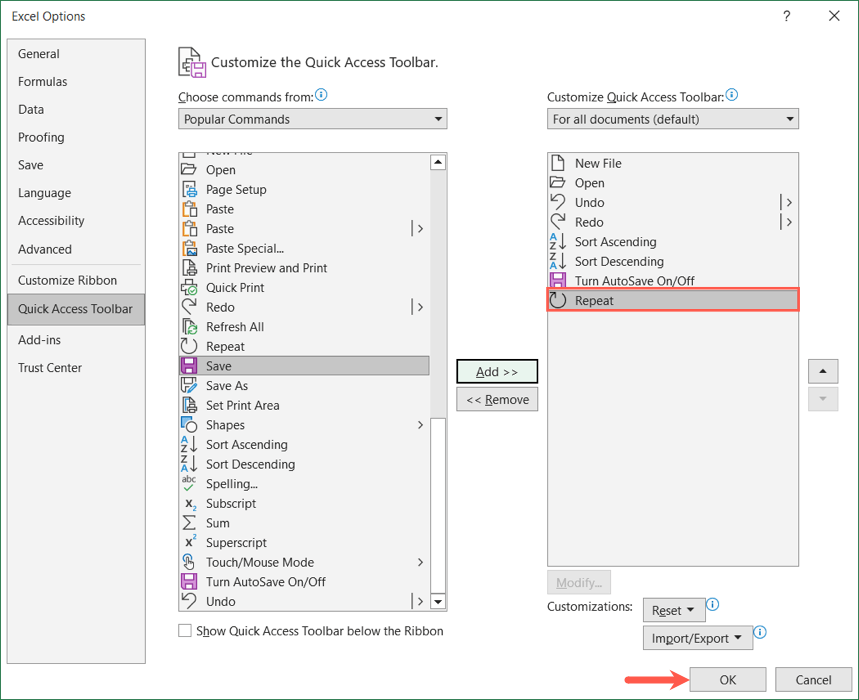
En Mac, es posible que no veas el botón Repetir en la barra de herramientas de acceso rápido, pero puedes habilitarlo fácilmente. Seleccione los tres puntosa la derecha de la barra de herramientas y seleccione Repetiren la lista para colocar una marca de verificación junto a ellos. Luego lo verás en la barra de herramientas.
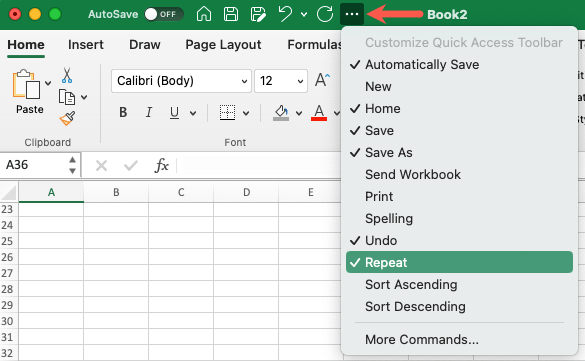
Usa la acción Repetir
En cualquiera de las plataformas, verás el botón Repetir disponible cuando una acción que realices se pueda repetir. Aparece como una flecha circular que apunta hacia la derecha. Simplemente seleccione el botón Repetiruna o más veces.
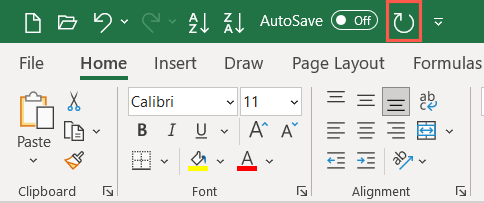
Al igual que las otras acciones de esta lista, puedes utilizar una combinación de teclas de método abreviado en lugar del botón Repetir. Utilice el mismo atajo para Repetir como Rehacer. En Windows, utilice Ctrl + Yy en Mac, utilice Comando + Y..
Con Deshacer, Rehacer y Repetir en Excel, puede encargarse rápida y fácilmente de sus acciones más recientes. Para ver un tutorial relacionado, consulte cómo grabar una macro en excel para acelerar las tareas que realiza una y otra vez.
.